La demostración de Steam no está disponible para todos los juegos
- La demostración de Steam que no se descarga puede deberse a problemas con el servidor.
- La descarga de demostraciones de juegos en Steam es gratuita.
- Ejecutar Steam Client en su computadora como administrador puede solucionar el problema de descarga.
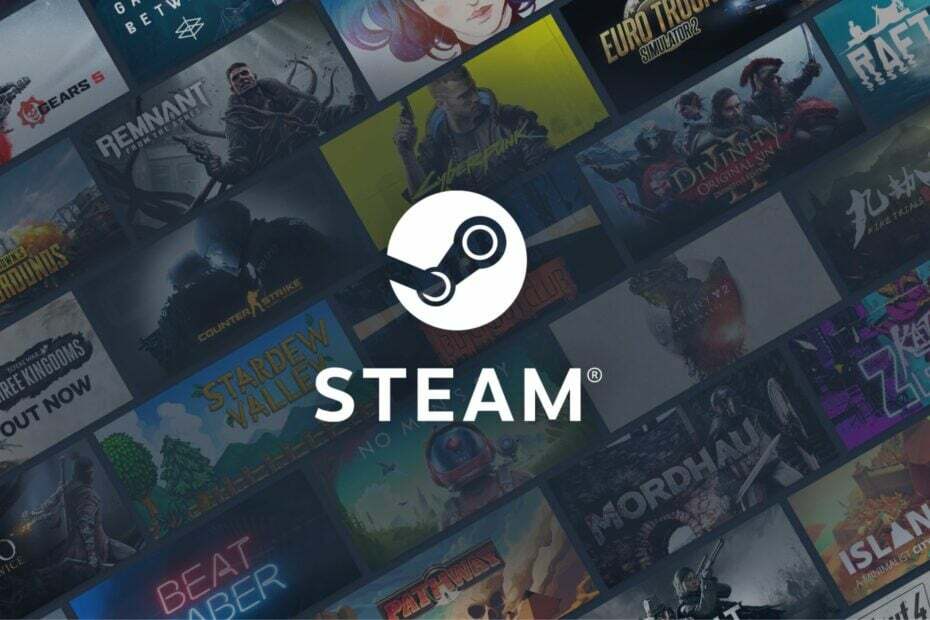
XINSTALAR HACIENDO CLIC EN EL ARCHIVO DE DESCARGA
Este software reparará errores informáticos comunes, lo protegerá de la pérdida de archivos, malware, fallas de hardware y optimizará su PC para obtener el máximo rendimiento. Solucione problemas de PC y elimine virus ahora en 3 sencillos pasos:
- Descargar la herramienta de reparación de PC Restoro que viene con tecnologías patentadas (patente disponible aquí).
- Hacer clic Iniciar escaneo para encontrar problemas de Windows que podrían estar causando problemas en la PC.
- Hacer clic Repara todo para solucionar problemas que afectan la seguridad y el rendimiento de su computadora.
- Restoro ha sido descargado por 0 lectores este mes.
Steam actúa como un destino para crear, discutir y jugar juegos. Sin embargo, los usuarios se quejan de problemas como que el botón de demostración de descarga de Steam no funciona. Significa que no sucede nada cuando presiona el botón de descarga de demostración.
Steam es un software desarrollado por Valve y se lanzó como cliente de software en septiembre de 2003. Sirve como un servicio de distribución digital de videojuegos. Además, es un escaparate que permite a Valve proporcionar actualizaciones automáticas para sus juegos.
Permite a sus usuarios descargar demostraciones de juegos que aún no se han lanzado y juegos disponibles para descargar. Ayuda a los usuarios a decidir qué tan divertido es el juego para ellos. Sin embargo, los jugadores se quejan de que las demostraciones de Steam no funcionan.
Además, el problema de no descargar la demostración de Steam puede ocurrir debido a varias razones que van desde problemas de red, problemas del servidor y mucho más. Del mismo modo, el ancho de banda limitado en la configuración de Steam puede impedir que puedas descargar demostraciones y otras cosas.
No obstante, si se enfrenta a este problema, no entre en pánico. Discutiremos algunas soluciones fáciles para el problema de Steam que no descarga demostraciones.
¿Cómo se descargan las demos en Steam?
- Ir Sitio web oficial de Steam e inicie sesión en su cuenta de vapor.
- Haga clic en Tienda en el panel izquierdo de la pantalla.
- En la parte superior central de la pantalla, haga clic en Juegos y seleccione Población en el menú desplegable para ver las demostraciones de juegos disponibles.
- Haga clic en demostraciones populares.
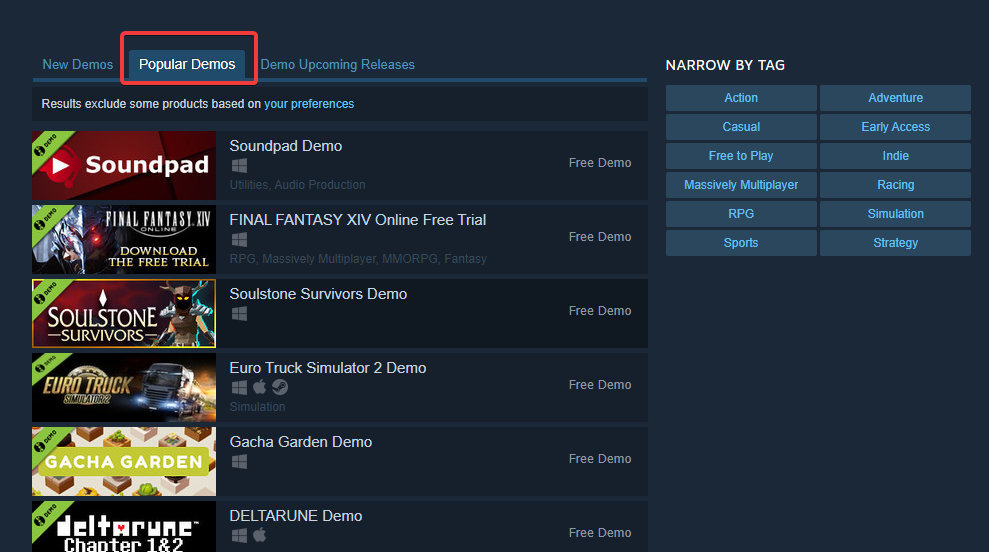
- Seleccione un juego de demostración de su elección y haga clic en él.
- Haga clic en el botón de descarga verde en la página de demostración, luego seleccione Instalar en el indicador de instalación.
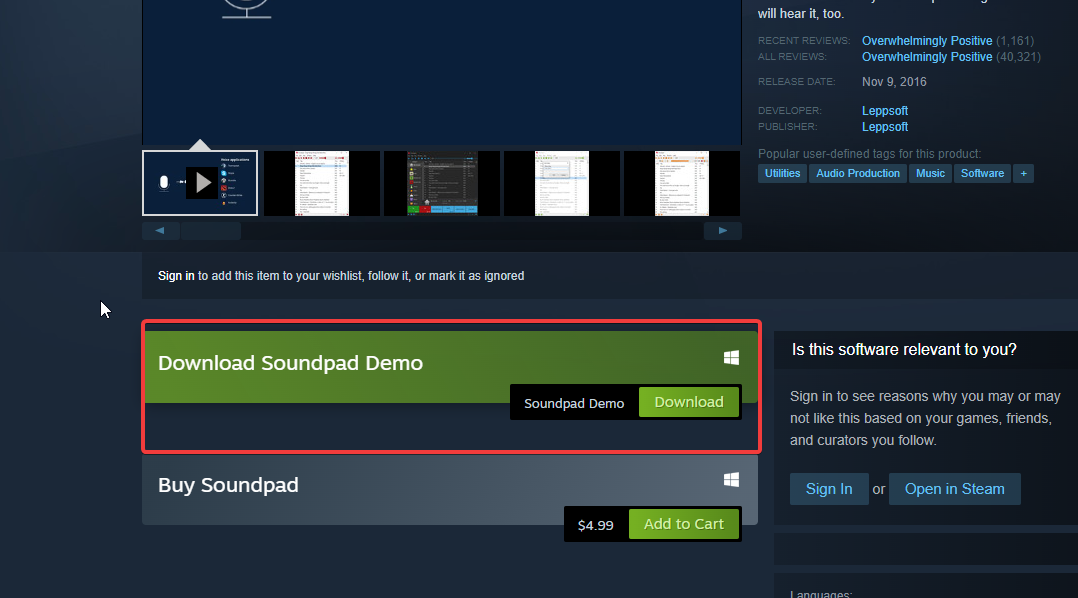
¿Dónde está el botón de demostración en Steam?
- Ve a la Tienda de juegos Steam.
- Buscar demostraciones gratuitas en el espacio de búsqueda para acceder a ellos.
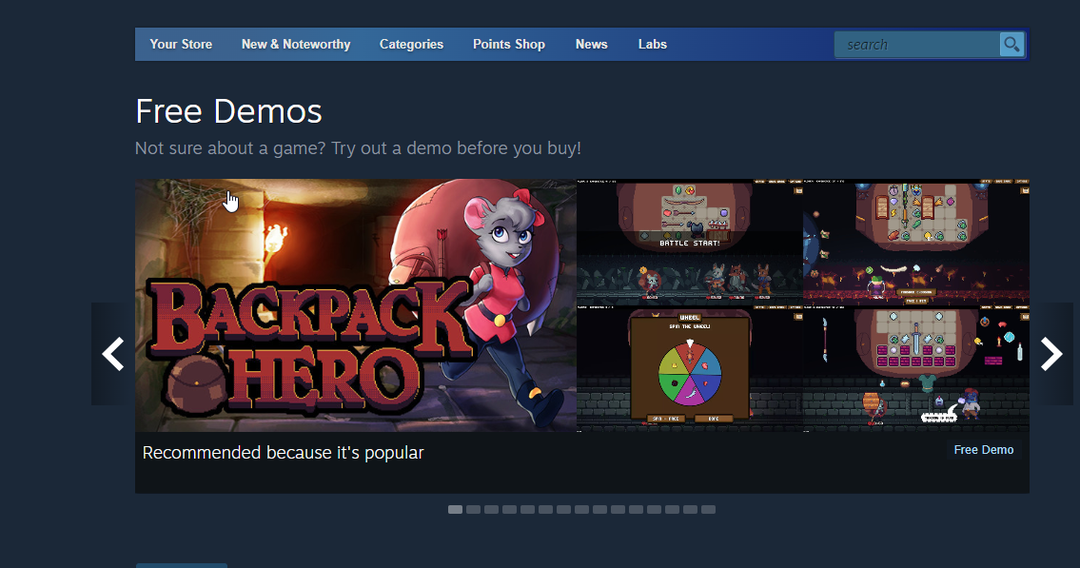
¿Cómo soluciono Steam si el botón de descarga de demostración no funciona?
1. Reinicia tu computadora
- Haga clic en comienzo en la esquina inferior izquierda de la pantalla.
- Seleccione Energía de la opción.
- Haga clic en Reiniciar, luego haga clic OK.
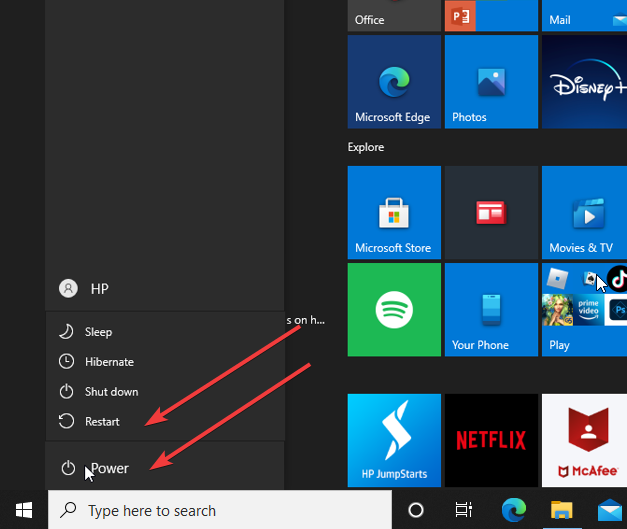
Reiniciar su computadora puede solucionar la mayoría de los problemas que pueda encontrar. Solucionará cualquier problema de arranque que pueda estar afectando al cliente de Steam.
2. Comprueba tu conexión de red
Consejo de experto: Algunos problemas de la PC son difíciles de abordar, especialmente cuando se trata de repositorios dañados o archivos de Windows faltantes. Si tiene problemas para corregir un error, es posible que su sistema esté parcialmente dañado. Recomendamos instalar Restoro, una herramienta que escaneará su máquina e identificará cuál es la falla.
haga clic aquí para descargar y empezar a reparar.
Los problemas de conexión pueden causar muchos problemas con Steam Client, como que Steam no descargue demostraciones. Sin embargo, Steam requiere una conexión de red rápida y estable para descargar demostraciones de juegos.
Por lo tanto, un ciclo de energía en su enrutador puede ayudar a solucionar este problema. Del mismo modo, si está conectado a la conexión de red de su enrutador con un cable, puede afectar su velocidad y estabilidad. Recomendamos cambiar a una conexión de red inalámbrica y ver si el problema persiste.
3. Ejecute Steam Client como administrador
- Haga clic derecho en el Icono de cliente de Steam en la pantalla de su escritorio.
- Seleccione Propiedades de las opciones.
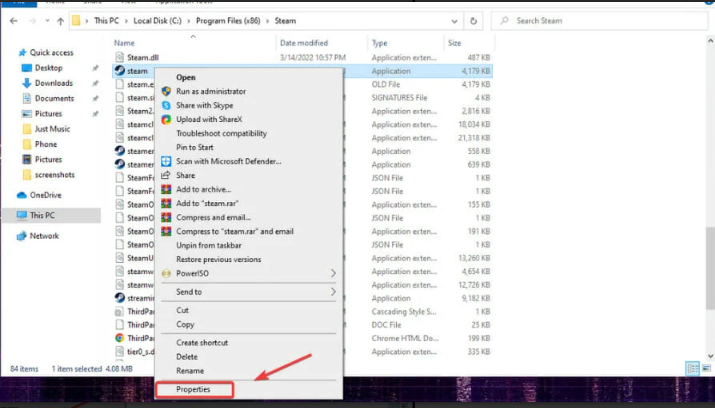
- en el vapor Propiedades pestaña, ir a Compatibilidad y marque la casilla de Ejecute este programa como administrador.
- Hacer clic OK para guardar los cambios.
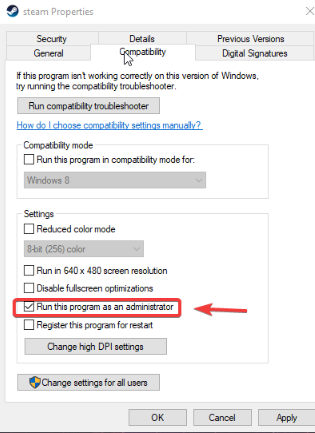
- Reinicie su computadora y ejecute el cliente de vapor para ver si el problema persiste.
4. Verifique las plataformas de Steam para actualizaciones
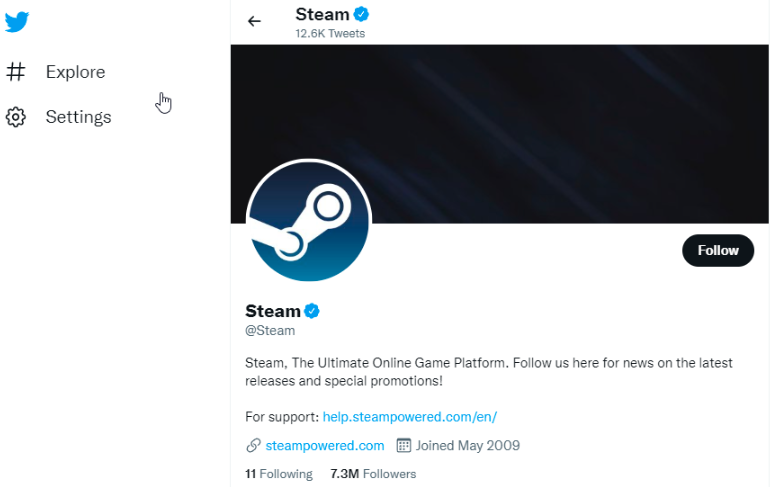
Los usuarios serán notificados en La página de Twitter de Steam cada vez que se produce una sesión de mantenimiento o hay un problema con los servidores. Entonces, verifique si hay alguna información al respecto. La solución a esto es esperar hasta que se solucione el problema.
5. Actualizar Steam
- Lanzar Vapor en tu ordenador.
- Haga clic en el Menú de vapor.
- Seleccione Comprobar la actualización del cliente de Steam.
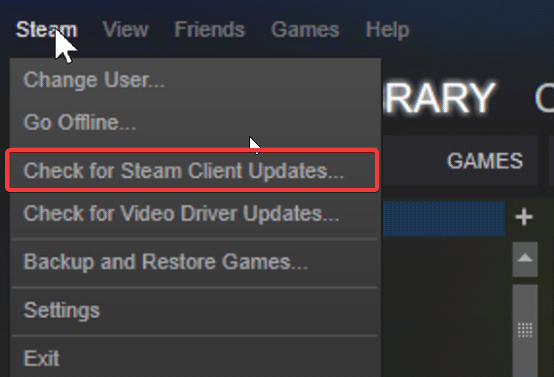
- Haga clic en Actualizar si hay alguna actualización. (Steam instalará automáticamente las actualizaciones)
- ¿Cuál es la diferencia entre una descarga de Steam y una instalación?
- 5 formas de recuperar el botón de descarga de Steam cuando falta
¿Las demostraciones son gratuitas?
Las demostraciones son gratuitas. Ayudan a los usuarios a revisar la historia del juego y decidir si vale la pena antes de comprarlo. Aunque, no todas las demostraciones están disponibles para todos. A veces, los desarrolladores de juegos envían sus demostraciones a personas influyentes específicas para que las revisen y den su opinión para mejorar el juego.
Hay algunas otras dificultades de las que los usuarios se quejan al usar Steam, como la velocidad de descarga lenta. Sin embargo, los usuarios pueden leer nuestro artículo sobre cómo arreglar la velocidad de descarga lenta de Steam de forma permanente.
Además, puede consultar nuestro artículo si su La descarga de Steam sigue deteniéndose. Así mismo, si el La descarga de Steam sigue cayendo a 0, nuestra guía de video podría ser útil.
Por favor, deje sus sugerencias y preguntas a continuación en la sección de comentarios. Nos gustaría saber de usted.
 ¿Sigues teniendo problemas?Solucionarlos con esta herramienta:
¿Sigues teniendo problemas?Solucionarlos con esta herramienta:
- Descarga esta herramienta de reparación de PC calificado como Excelente en TrustPilot.com (la descarga comienza en esta página).
- Hacer clic Iniciar escaneo para encontrar problemas de Windows que podrían estar causando problemas en la PC.
- Hacer clic Repara todo para solucionar problemas con tecnologías patentadas (Descuento exclusivo para nuestros lectores).
Restoro ha sido descargado por 0 lectores este mes.


